1. Git插件
Eclipse在很早的版本就已内置了Git插件,所以我们不用再装。
Preferences-->Team-->Git
2. 工程初始化为本地库
(1) 创建一个Maven Project工程
(2) 工程→右键→Team→Share Project→Git
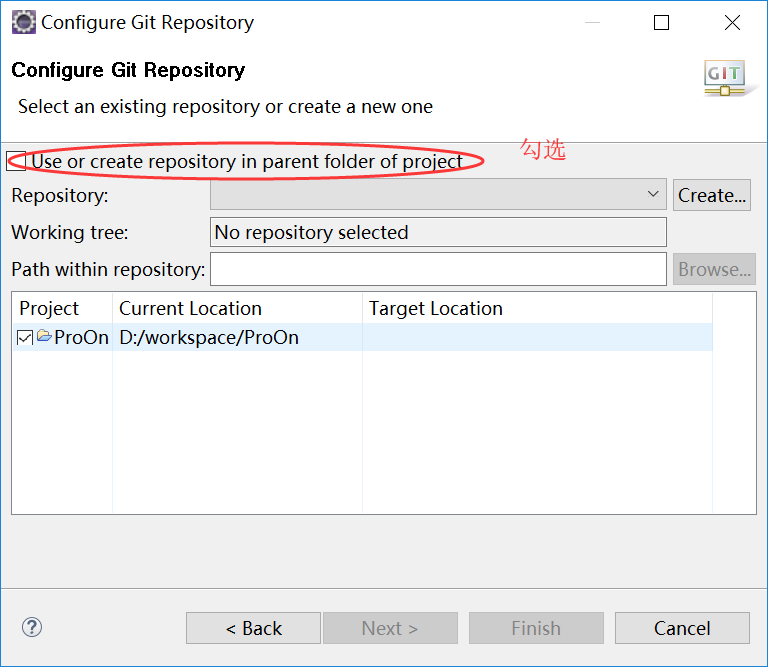
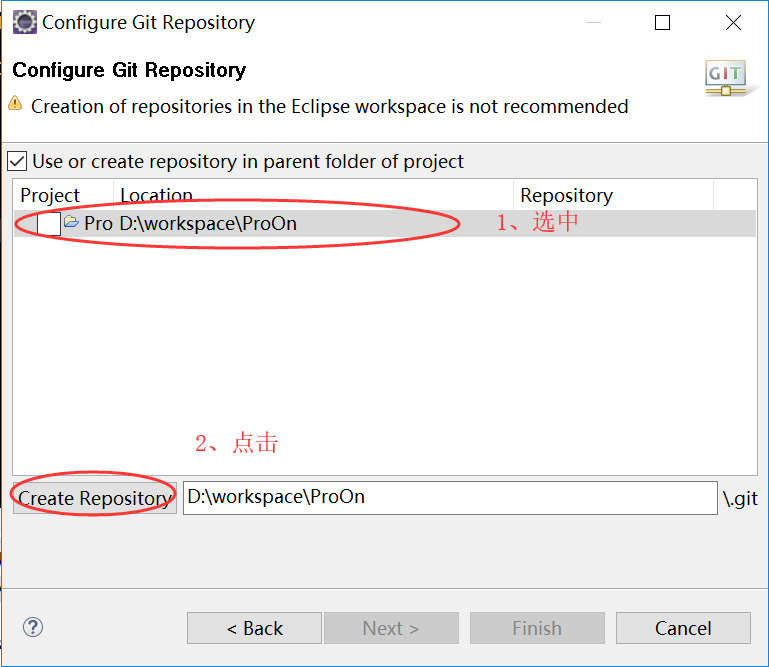
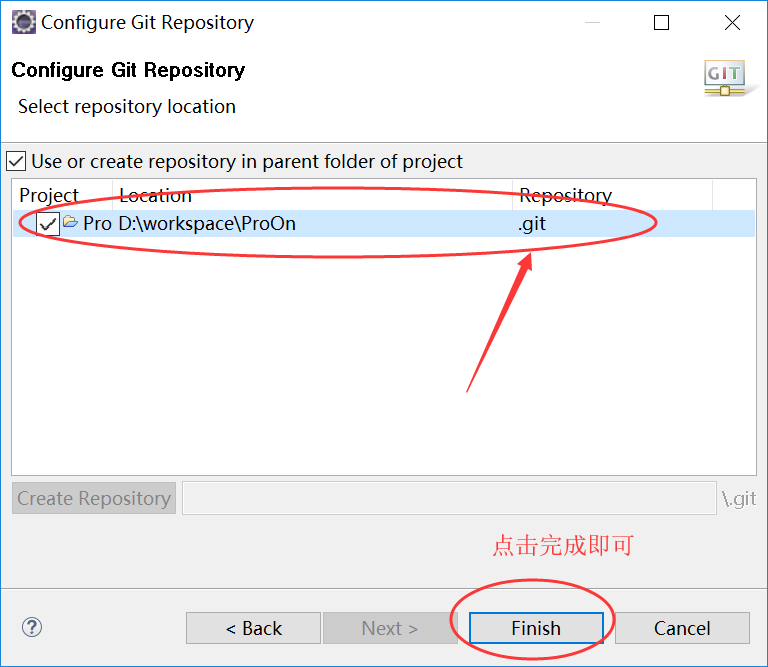
3. 设置本地库范围签名
Preferences-->Team-->Git-->Configuration
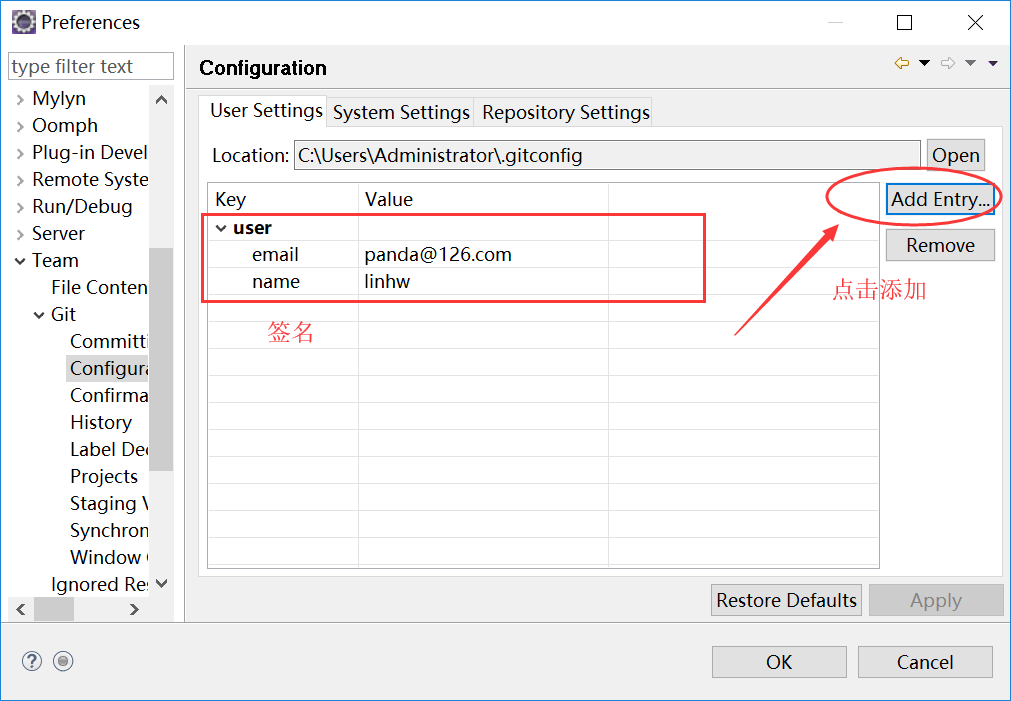
用户名
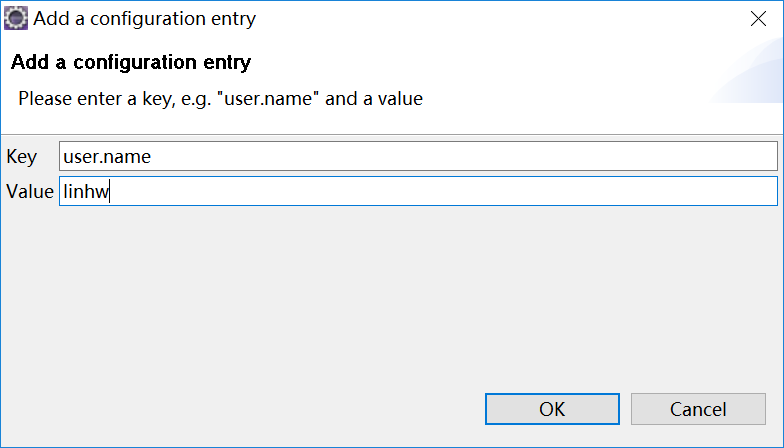
邮箱
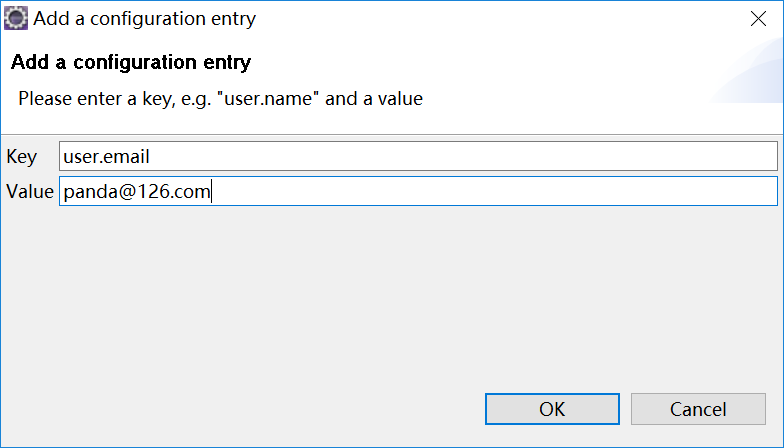
4. eclipse中的git图标说明
Preferences-->Team-->Git-->Label Decorations
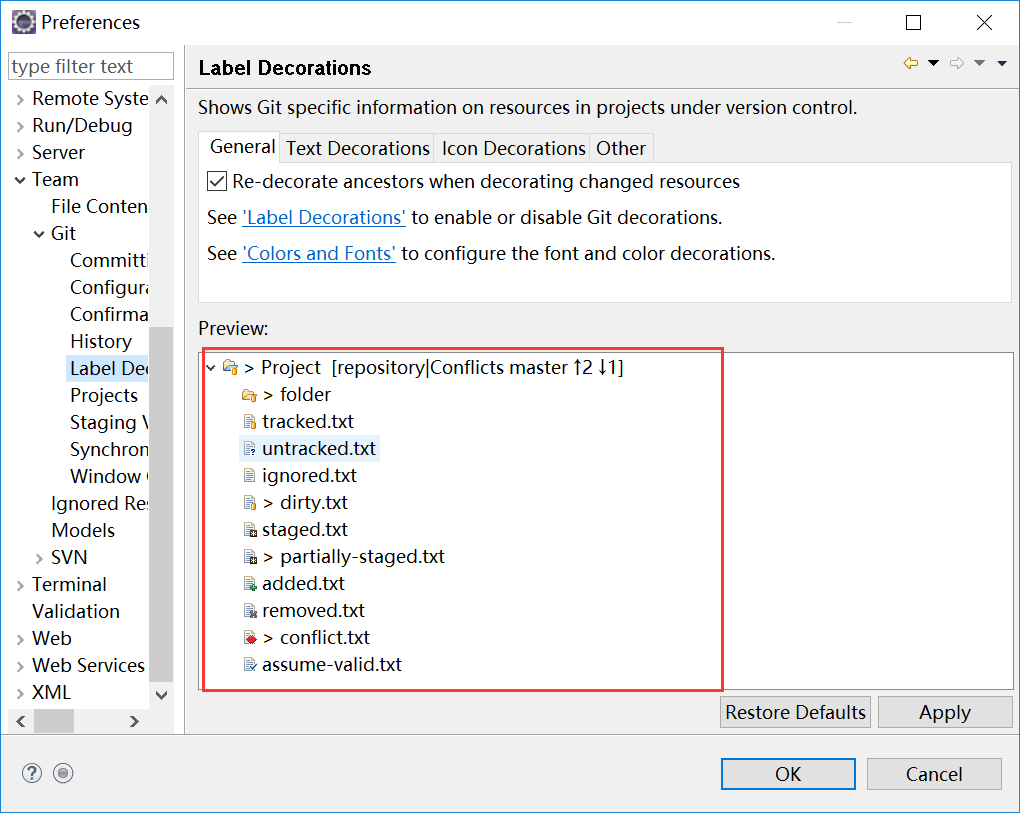
5. Eclipse忽略文件
(1) 在我们用Eclipse工具开发项目的时,项目中都会存在一些Eclipse的特定文件,这些文件都是 Eclipse 为了管理我们创建的工程而维护的文件,和开发的代码没有 直接关系。最好不要在 Git 中进行追踪,也就是把它们忽略。
.classpath 文件
.project 文件
.settings 目录下所有文件
(2) 为什么忽略文件
同一个团队中很难保证大家使用相同的 IDE 工具,而 IDE 工具不同时,相关工程特定文件就有可能不同。如果这些文件加入版本控制,那么开发时很可能需要为 了这些文件解决冲突。
(3) GitHub 官网样例文件
https://github.com/github/gitignore
https://github.com/github/gitignore/blob/master/Java.gitignore
(4) 编辑本地忽略配置文件,文件名任意
# filename Java.gitignore # Compiled class file *.class # Log file *.log # BlueJ files *.ctxt # Mobile Tools for Java (J2ME) .mtj.tmp/ # Package Files # *.jar *.war *.nar *.ear *.zip *.tar.gz *.rar # virtual machine crash logs, see http://www.java.com/en/download/help/error_hotspot.xml hs_err_pid* # 排除的文件 .classpath .project .settings target
(5) 在.gitconfig中添加配置
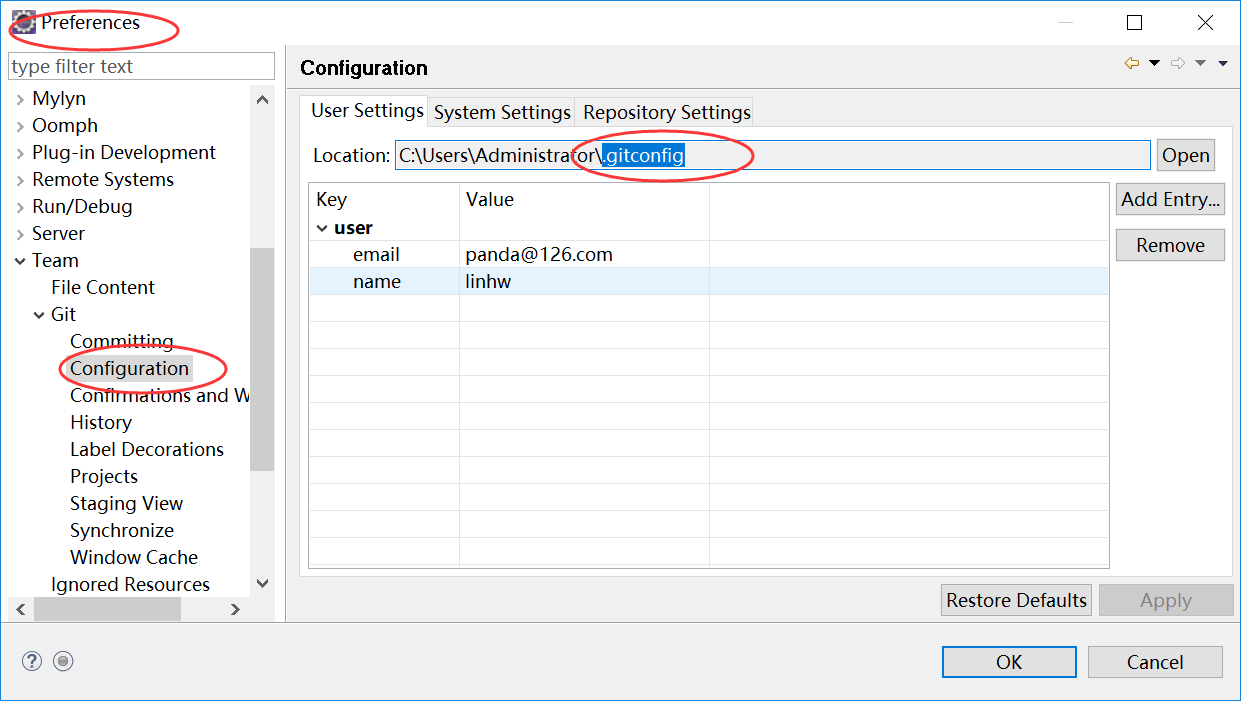
编辑.gitconfig文件
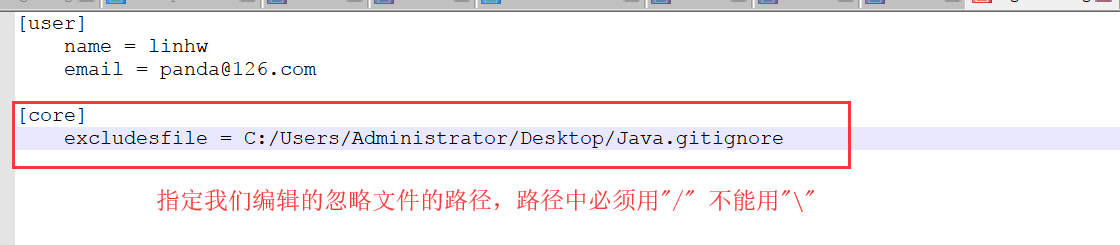
[core]
excludesfile = C:/Users/Administrator/Desktop/Java.gitignore
(6) 重启eclipse,在navigator视图中看到刚才我们忽略的那些文件都没有git的图标了。
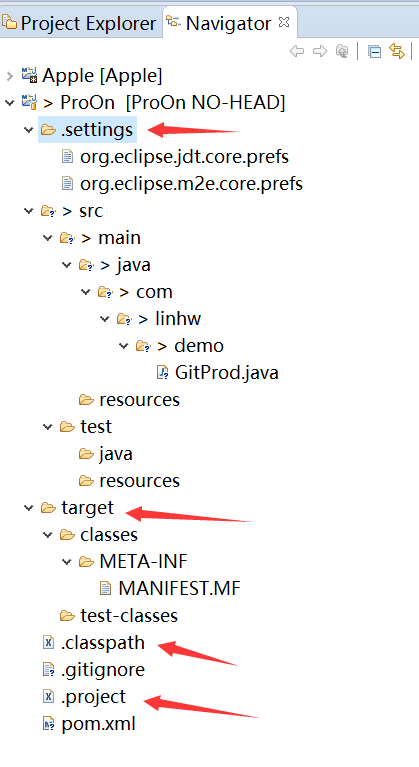
6. 推送到远程库
(1) 提交到本地库
选中项目,打开Git Staging视图
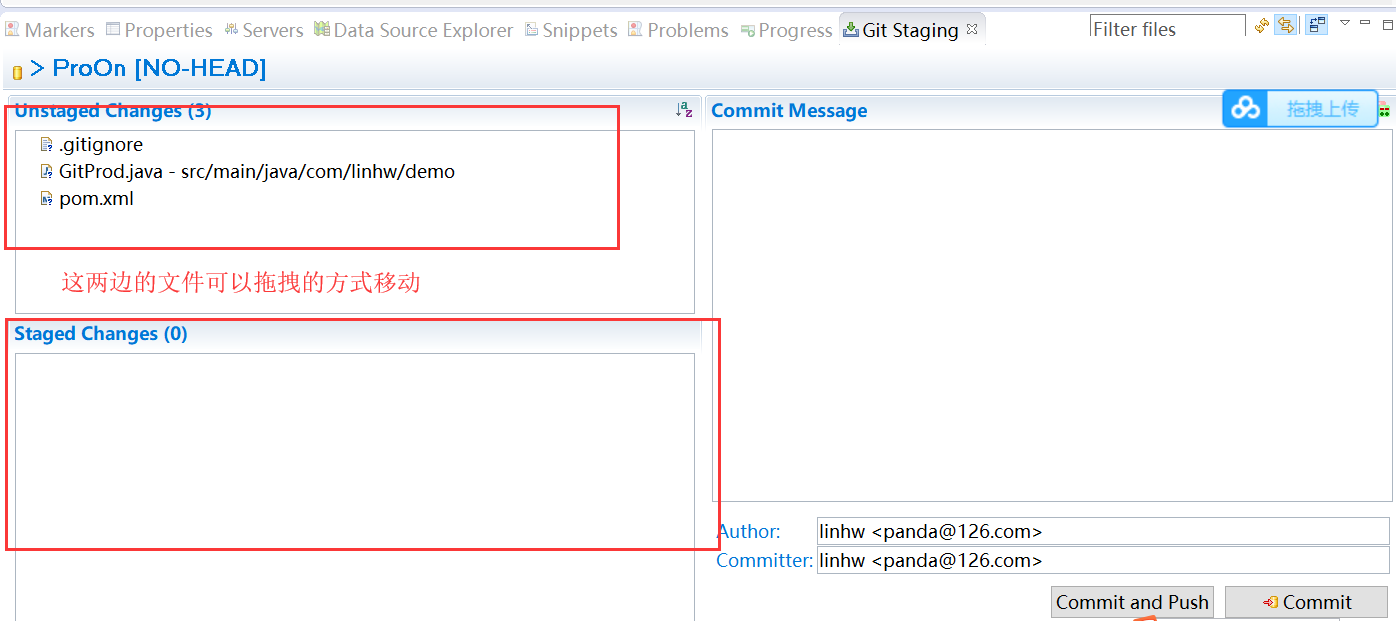
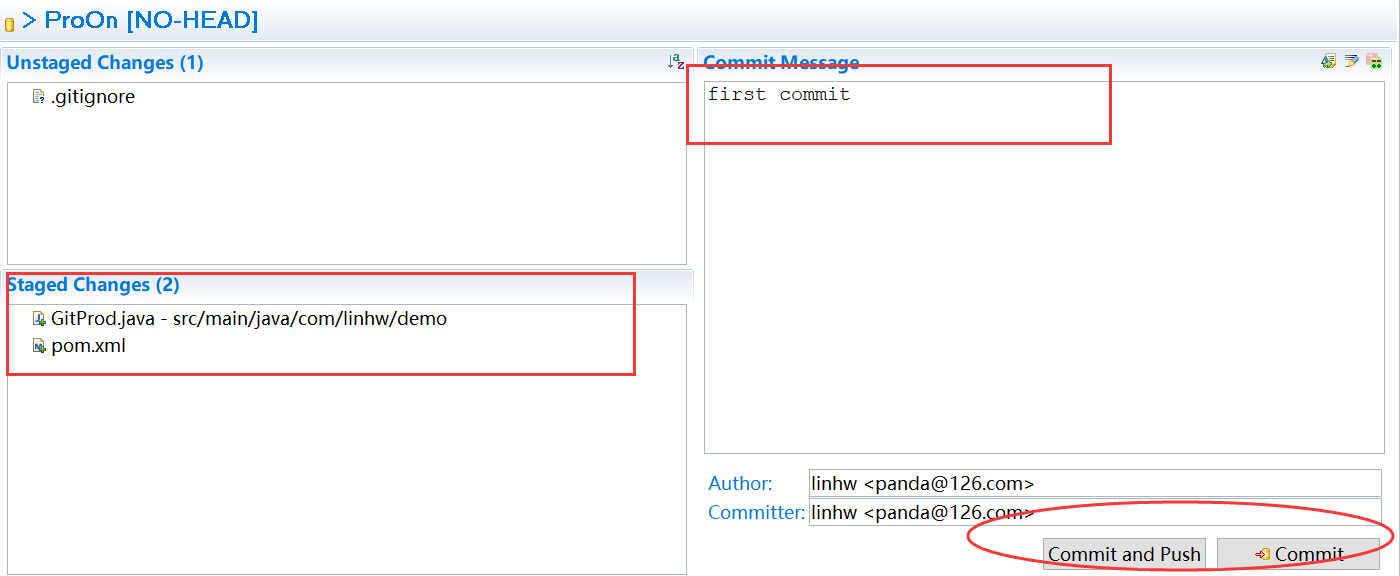
一般这里都是点击“Commit”,提交到本地库。
(2) 推送到远程库
先在GitHub中创建远程库
然后项目右键-->Team-->Remote-->Push...
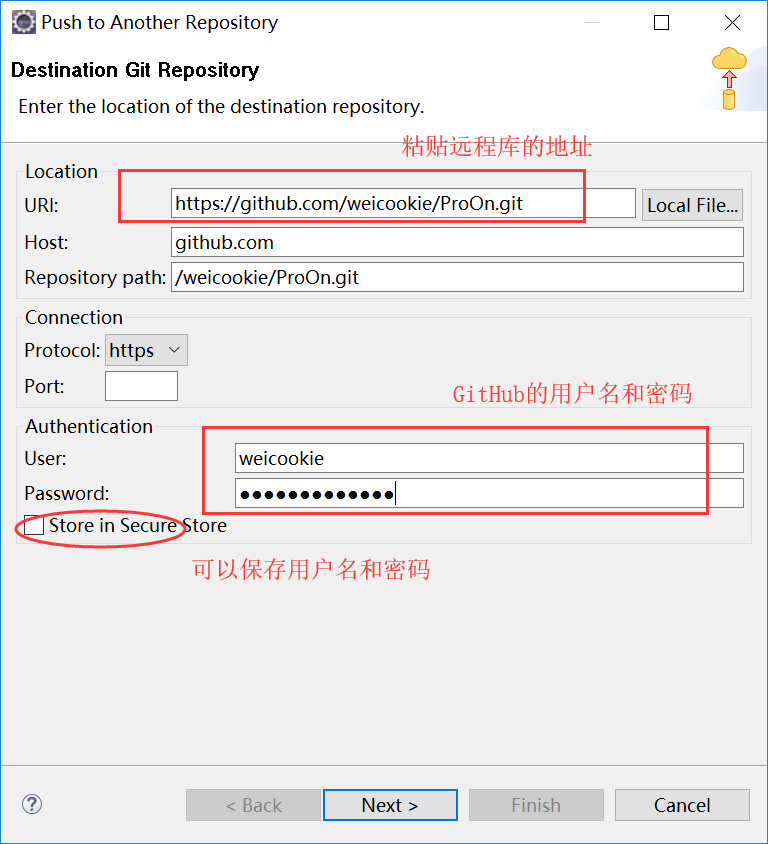
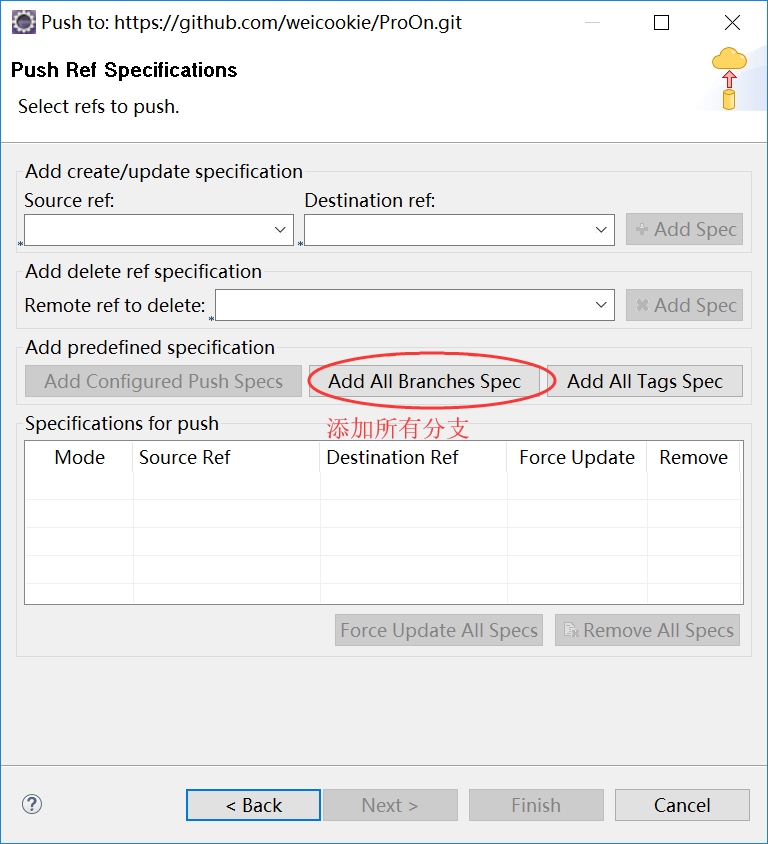
点击“Next”
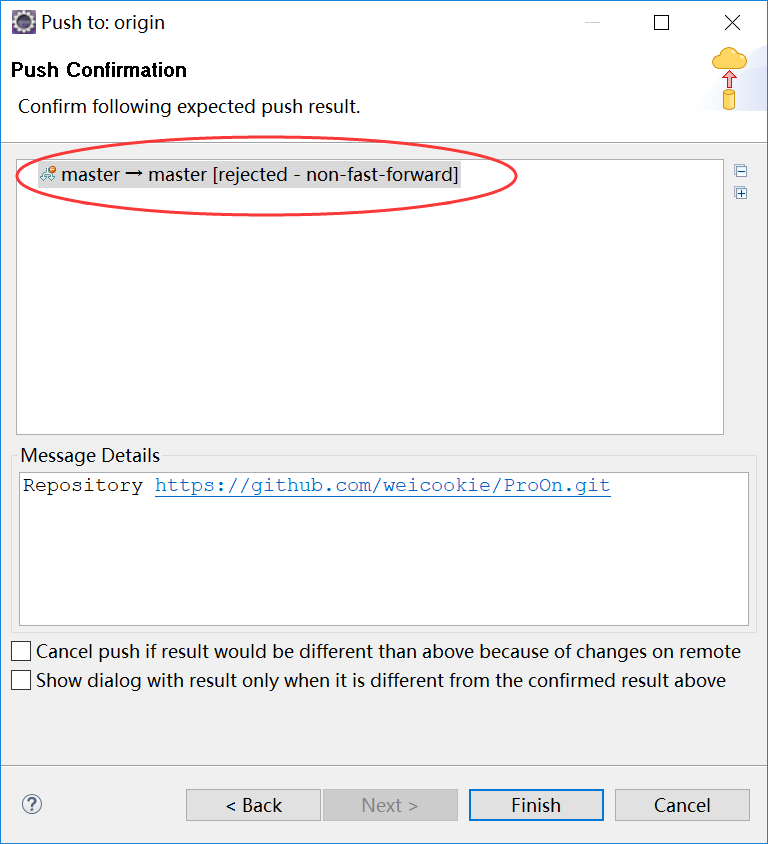
出现“rejected - non-fast-forward”错误,这是由于本地库与远程库版本不一致导致的,可以这样解决:
>>>>>>> 1:打开 Git Repositories视图,在 Working Directory 中确保可以看到要提交的工程,在 Remotes 中可以看到远端分支,在分支下向左的绿色箭头图标代表Fetch,右键 -> Configure Fetch

>>>>>>> 2:确认 URI 和 Ref mappings都是正确的,点击 Save and Fetch,之后可以看到 Fetch Results 分支在一起,点击OK。
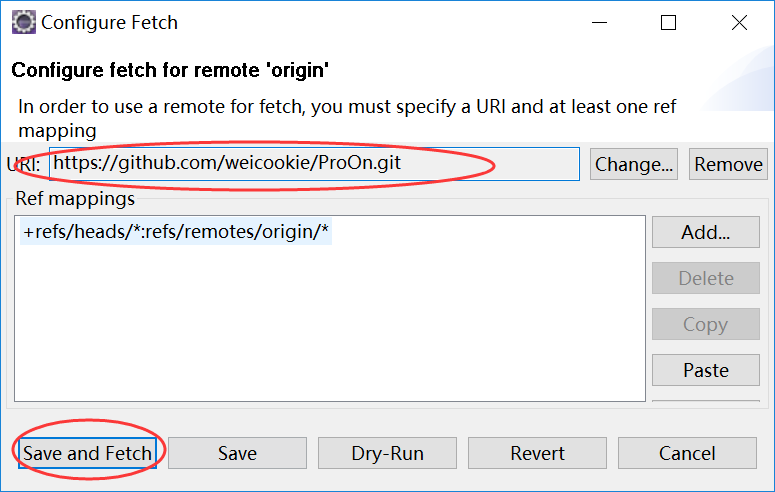
>>>>>>> 3:此时在 Branches 中应该可以看到 Remote Tracking 存在远端分支
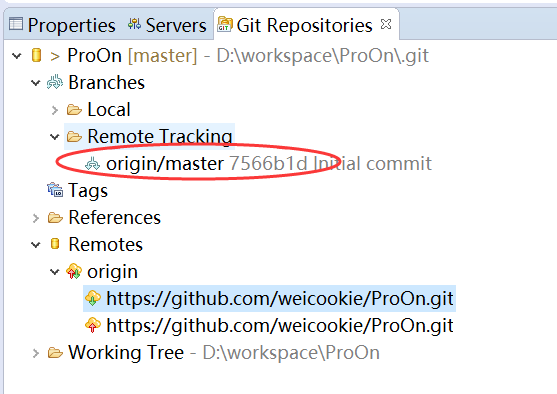
>>>>>>> 4:右键 Branches 中的 Local 中的 master,选择 Merge。在对话框中,选择 Remote Tracking 中的 origin/master,点击 Merge
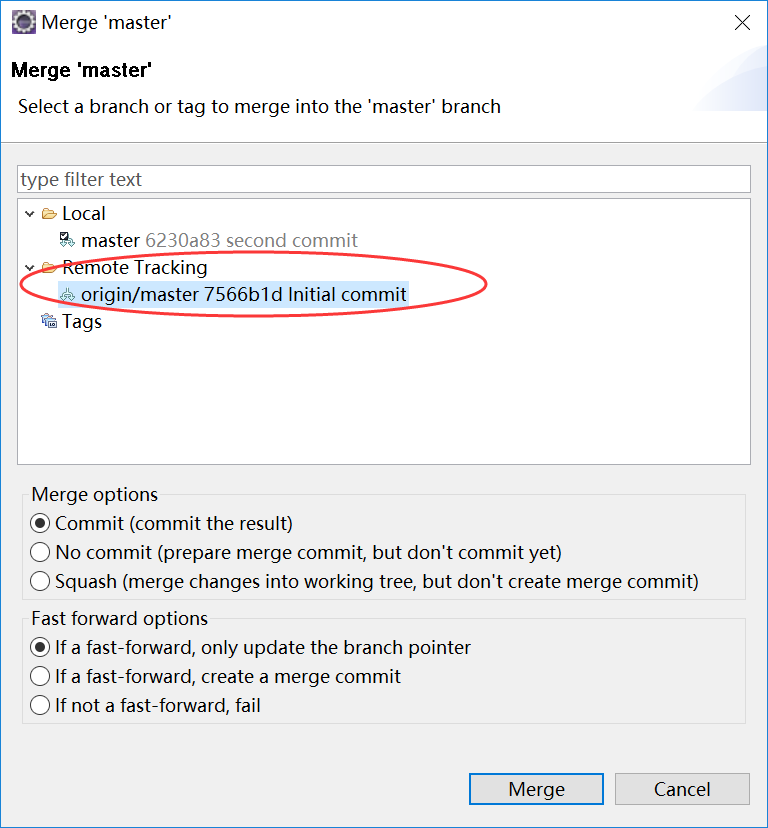
>>>>>>> 5:这是合并后的反馈结果,之后就可以重新提交代码了
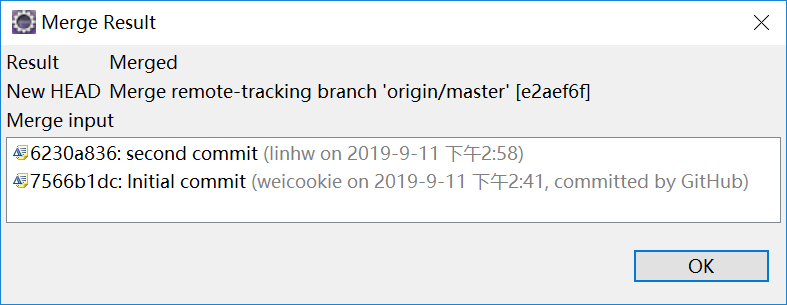
重新推送到远程库
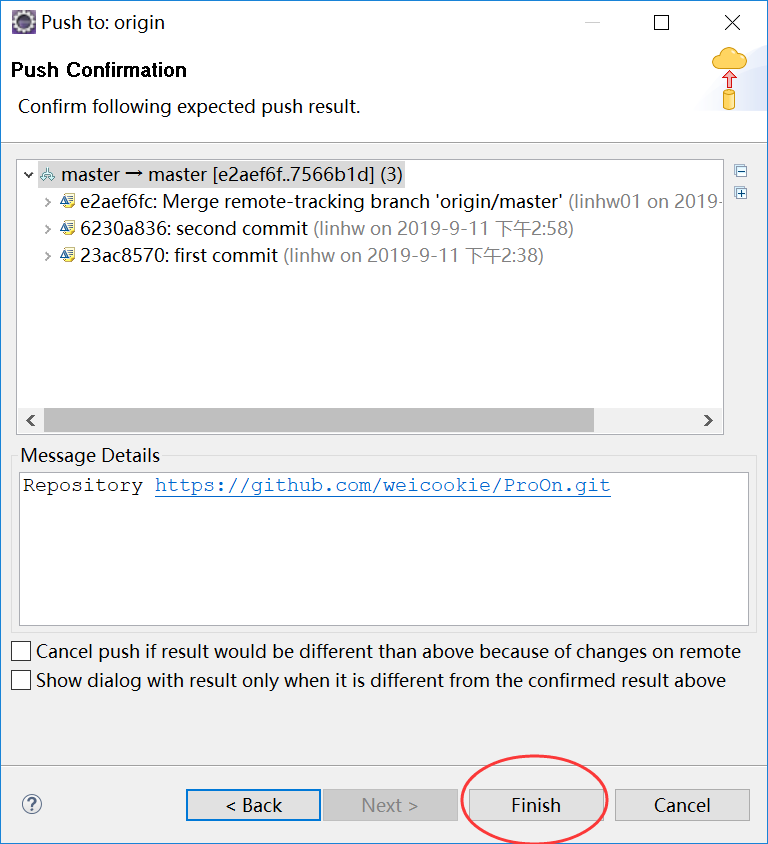
7. 将远程库的工程克隆到本地
(1) Import...导入工程
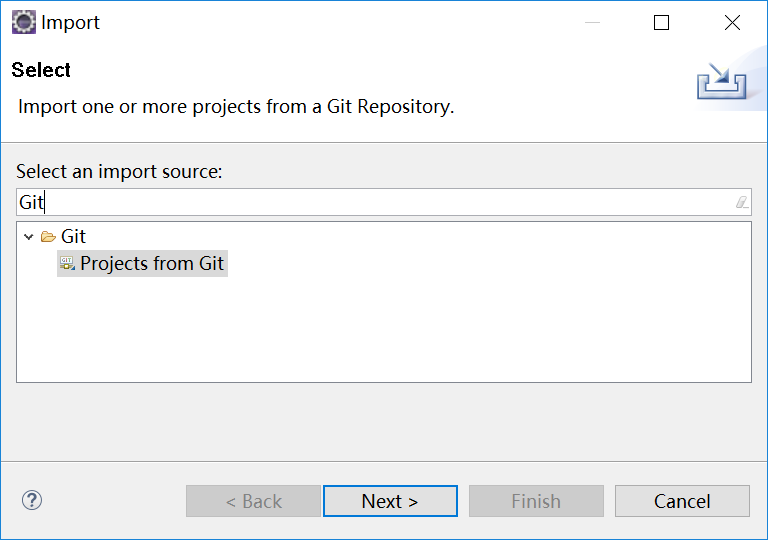
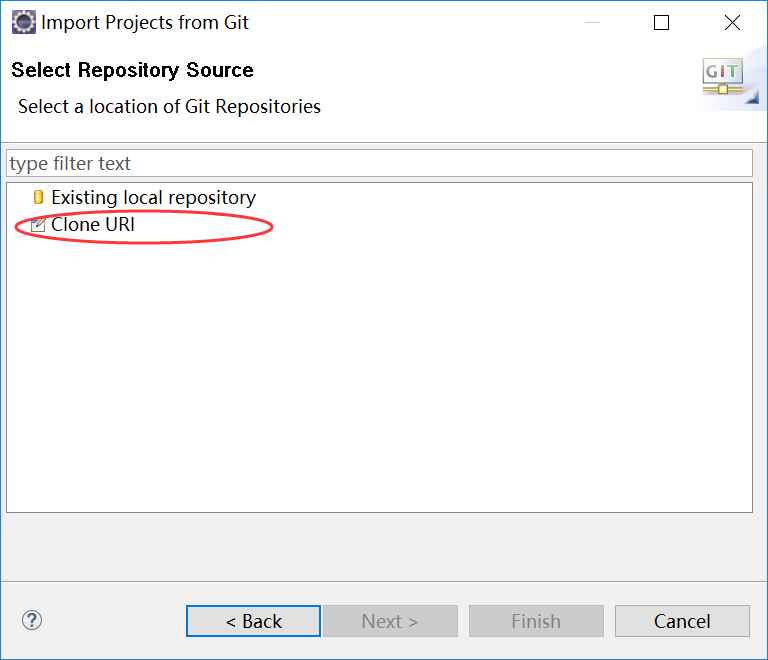
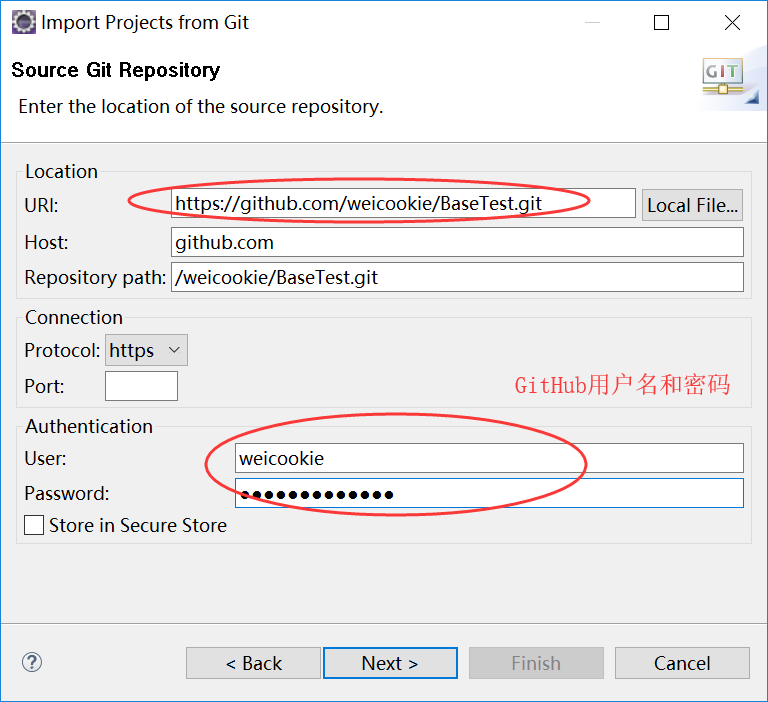
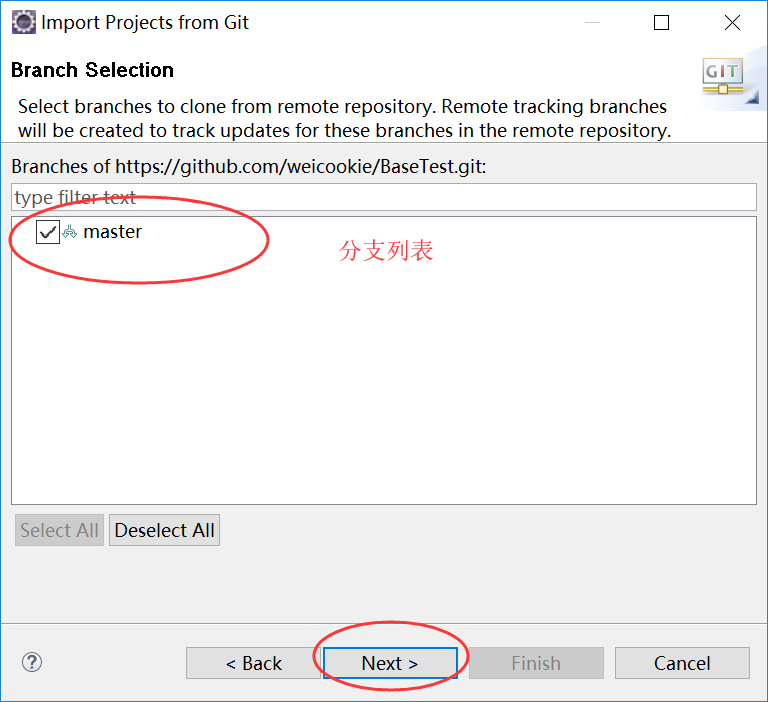
(2) 指定工程的保存位置
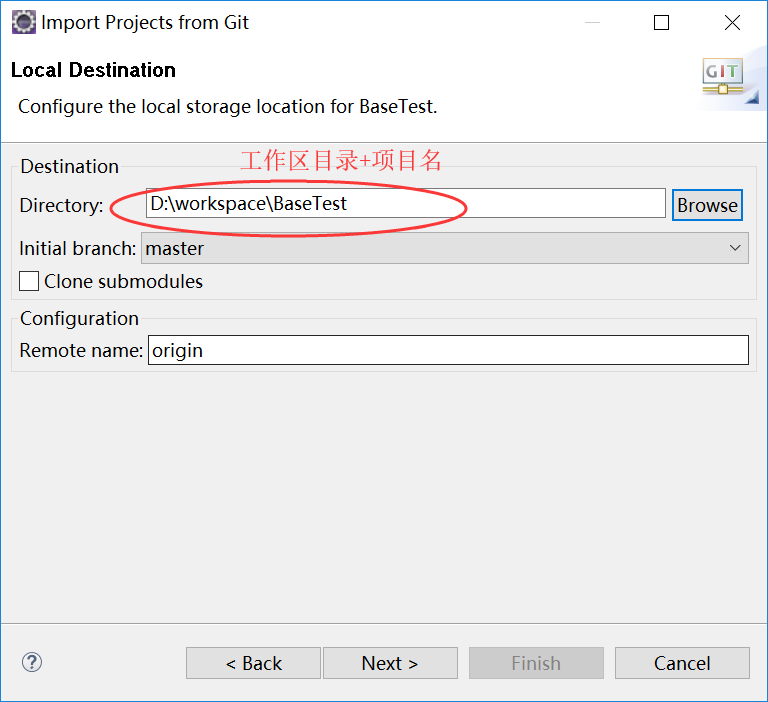
(3) 指定工程导入方式,这里只能用:Import as general project
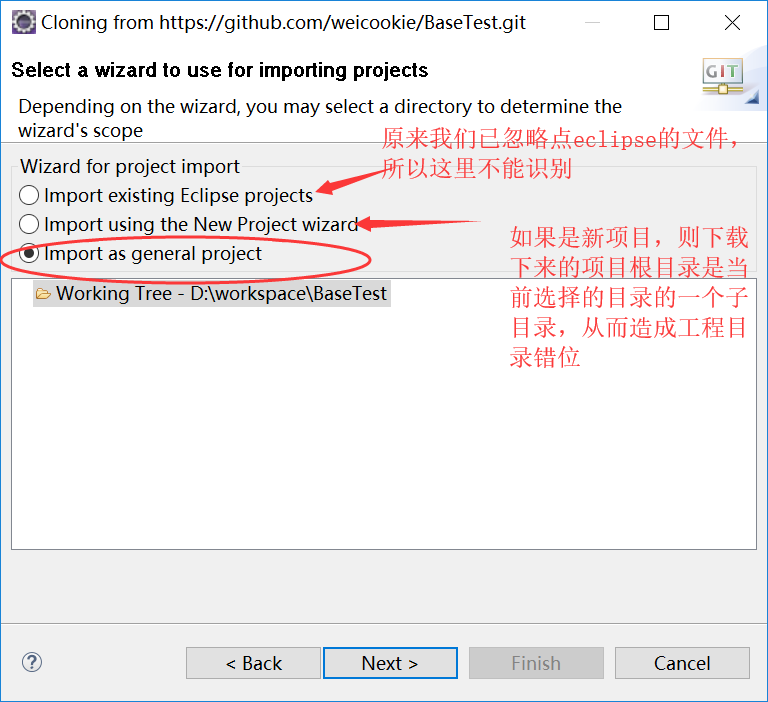
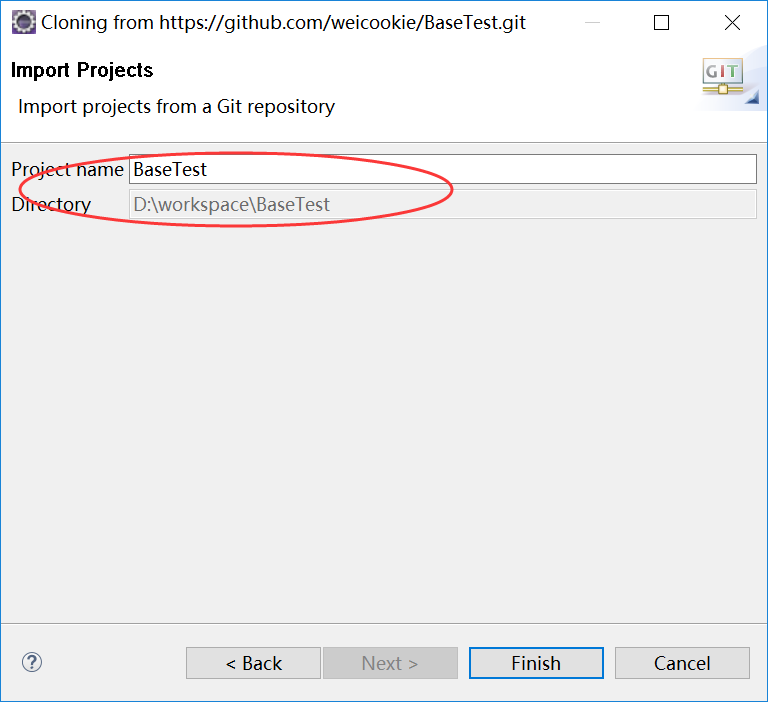
(4) 转换工程类型
项目右键-->configure-->Convert to Maven Project
8. 解决冲突